
pictSQUAREの利用ガイド《サークル参加者&一般参加者向け》
■目次
・pictSQUAREの遊び方
・アバター《サークル参加者&一般参加者向け》
・店舗の見方について《サークル参加者向け&一般参加者向け》
・店舗作成について《サークル参加者向け》
■pictSQUAREの遊び方
pictSQUAREはゲーム感覚でオリジナルの即売会を
作成・参加できるオンラインサービスです。
一般参加でも、サークル参加も、「まだ会員登録してないよ~!」という方は、まずは会員登録から始めましょう!
会員登録は簡単にできます。
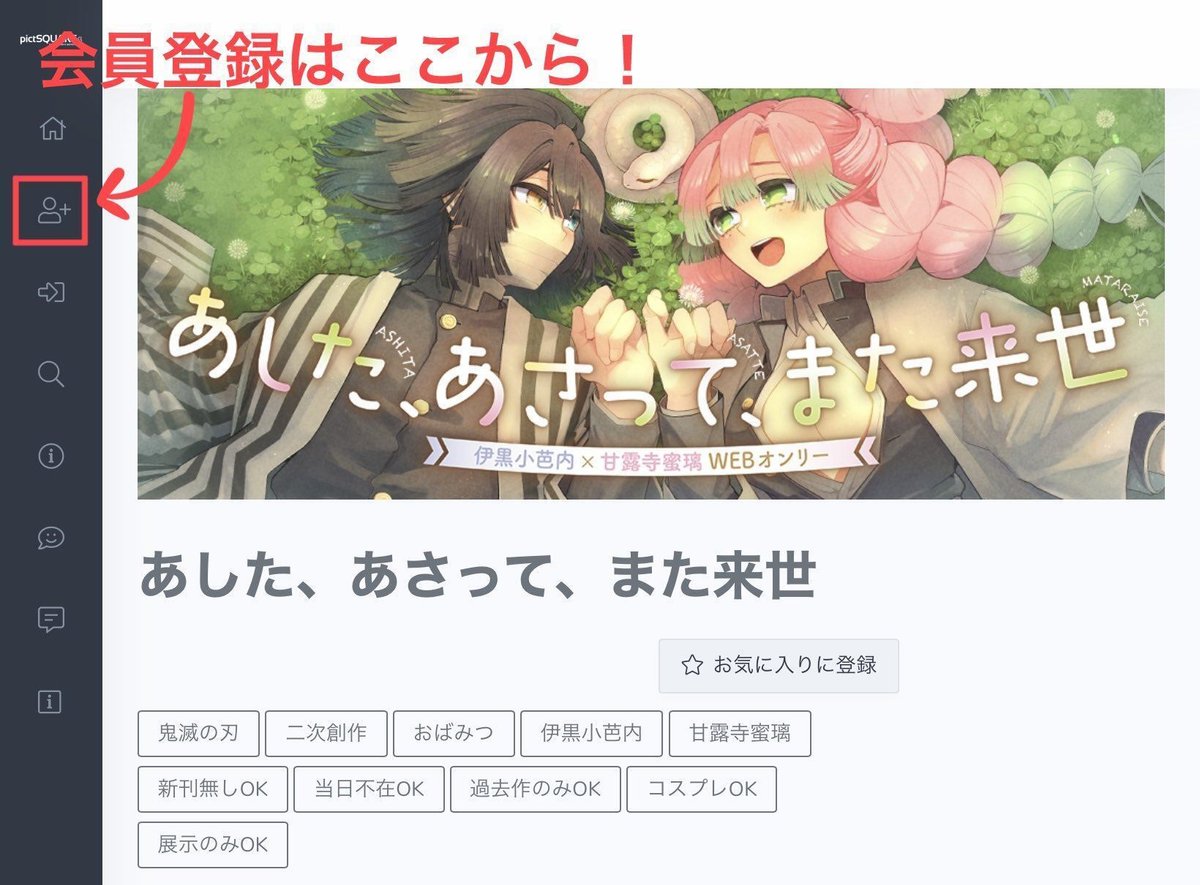
■アバターについて《サークル参加者&一般参加者向け》
pictSQUAREのイベント会場ではアバターを使って、店舗にお邪魔したり、他の参加者の方とチャット機能でお話しするなど遊ぶことができます。
アバターは自分でも作れますが、pictSQUAREでもたくさんのアバターを用意してくれています。
オリジナルのアバターを作っても良し、pictSQUAREの既存のものを使っても良し!
お好きな方をご利用ください。

pictSQUAREのアバター一覧はイベントページから飛ぶ場合、【イベント会場で入場】➡【イベント会場へ入場する】と進んだ先にあります。
ただし、イベント会場はオンリー当日までサークル参加者しか入れません。
「サークル参加申し込みの前に色々確認したい」「一般参加だからイベント会場に入れないけれどアバターを見てみたい」という方は、【pictSQUAREトップページ】➡【デモ会場を選択】でもアバターを見られます。
(デモ会場を選択して出てくるスペース数は会場の大きさを表しているものです。お好きなものをお選びください)
チャット機能や動作確認にも「デモ会場」はとっても便利です。
初参加の方はイベント当日までにお試しすることをお勧めします!

アバター作成ツールも色々ありますので、興味のある方は一度調べてみてくださいませ✨
【アバター作成参考・関連リンク】
ピクツクル
pictSQRARE 自作アバター登録方法(Twitter)
■店舗の見方について《サークル参加者向け&一般参加者向け》

・書き込みボード
感想などをお伝えするのに使います。千字まで書くことができます。
(設置されていないサークルさまもいらっしゃいます)
・展示/通販リンク
展示物や通販のリンクは机の上の「本」または「水晶」から確認できます。
《サークル参加者向け・補足説明》
「本」か「水晶」かは、ご自分では選べません。登録された出展区分をもとに自動で振り分けられています。
・スペース配置/サークル名
スペース配置、サークル名が提示されます。
・サークルカット(お品書き)
サークルカットを押すとお品書きが見られます。
■店舗作成について《サークル参加者向け》
店舗は初期設定のままでも問題なくご利用いただけます。
もちろんご自身で作成することも可能ですし、作成ツールを使ってオリジナル店舗を簡単に作る事も出来ます。
こちらも興味のある方は調べてみてくださいませ!
【店舗外観作成 参考リンク】
ピクツクル
Picrewピクスク向け店舗メーカー(仮)
BOOTHでも「店舗外観」で検索しても色々な素材があります(無料の店舗外観なども)!
【関連リンク】
詳細はpictSQUARE HPよりご確認くださいませ。
・一般参加者向け遊び方ガイド
・サークル参加者向け遊び方ガイド
・ 【詳細!】イベント申し込み《サークル初参加者向け》
・お問い合わせ&お願い《サークル参加者・一般参加者向け》
